上一期我们给大家介绍了如何将枯燥的文字和版面进行转换,这一节再给大家分享一下如何将一张孤独的图片在PPT中进行高大上的设置。
- 具体操作步骤首先,找来系统自带的一张图片,直接插入到PPT之中,这个貌似是朵菊花.....然后利用插入菜单栏中的图形工具直接画出三根矩形如下,颜色什么的无所谓。
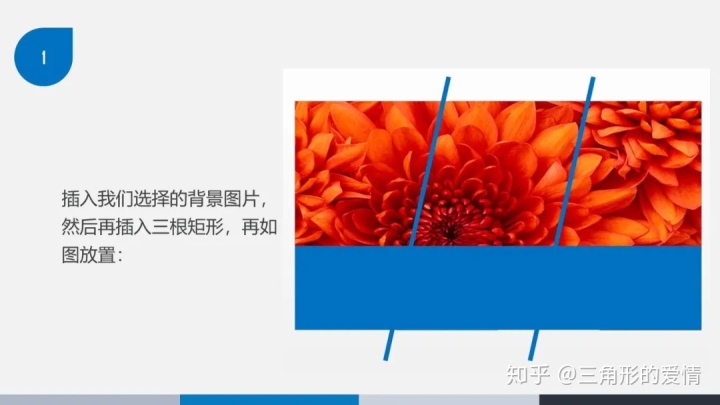
接下来,是选中各图片,注意选择的顺序,顺序不一样,后面得到的结果也不一样,大家可以多尝试不同的组合方法。
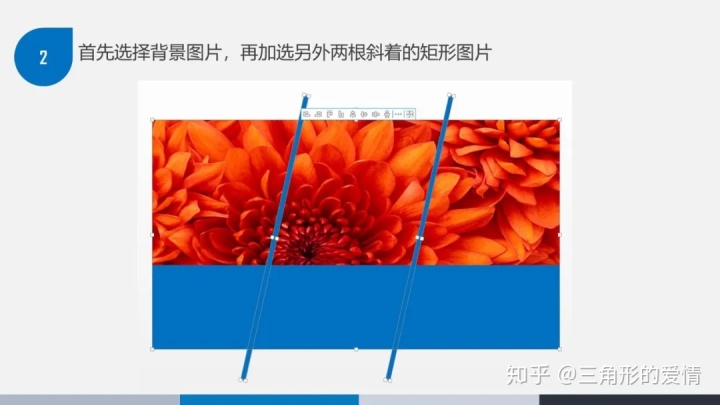
接下啦,就是摩尔运算了,这个也是2013开始之后比较PPT中非常强悍的一个功能,类似这种比较强悍的功能,平时比较常用的,大家可以直接将其放入到快捷工具栏中,免得用的时候到处找。
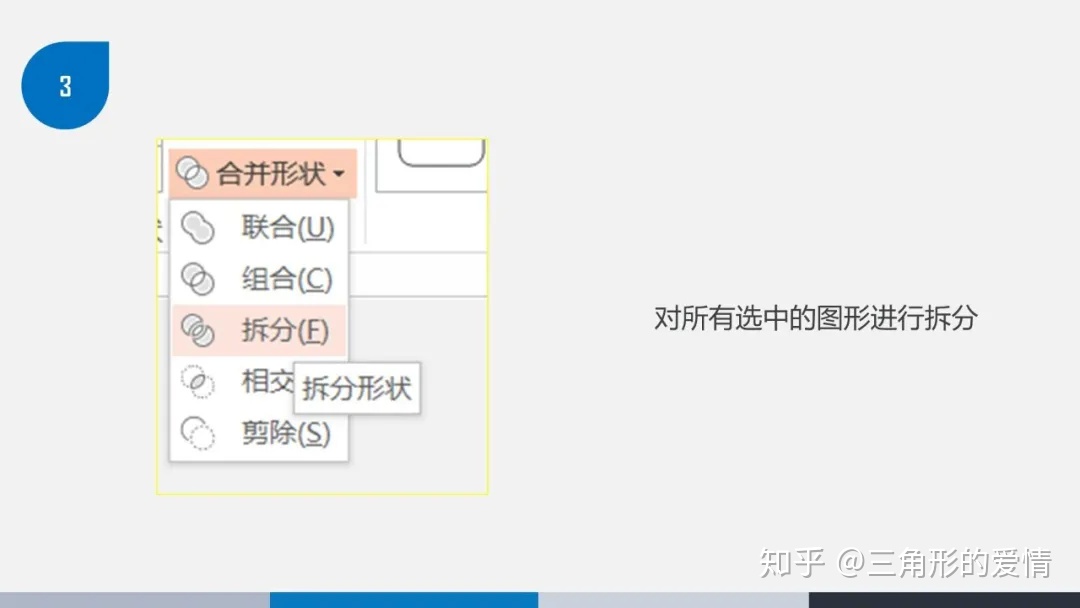
第一轮拆分:
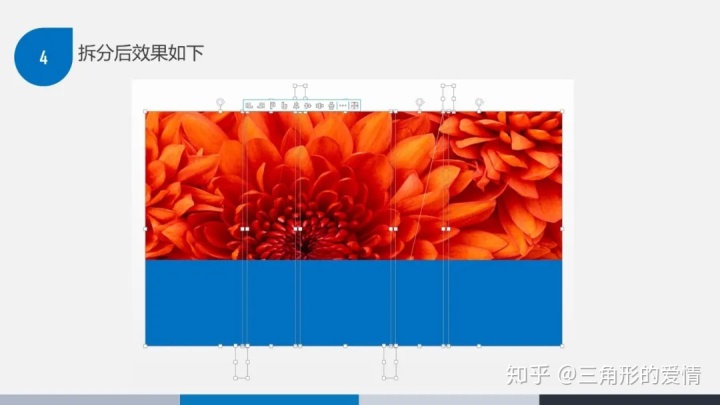
继续:
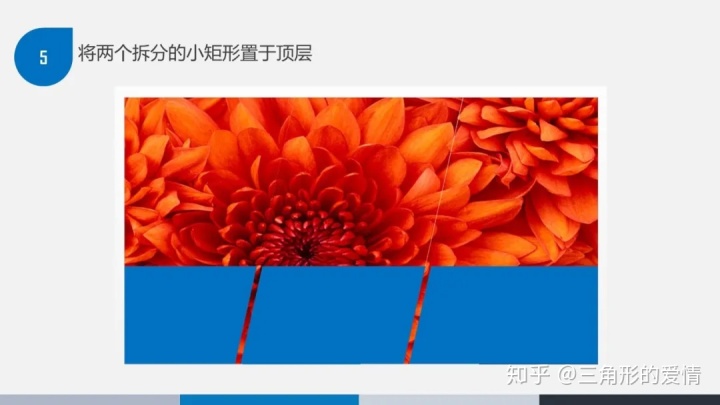
接下来继续选择:
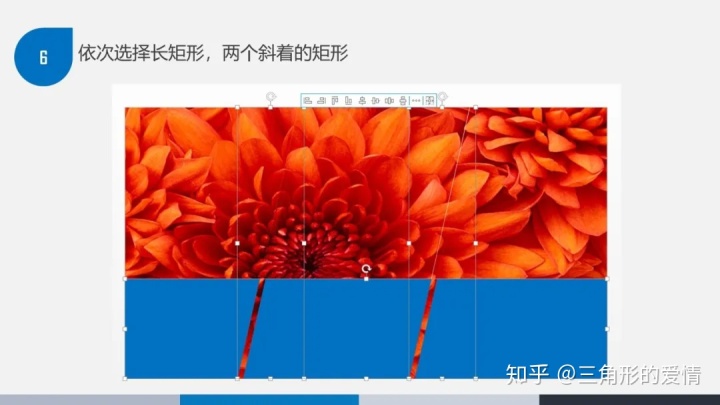
第二轮拆分:
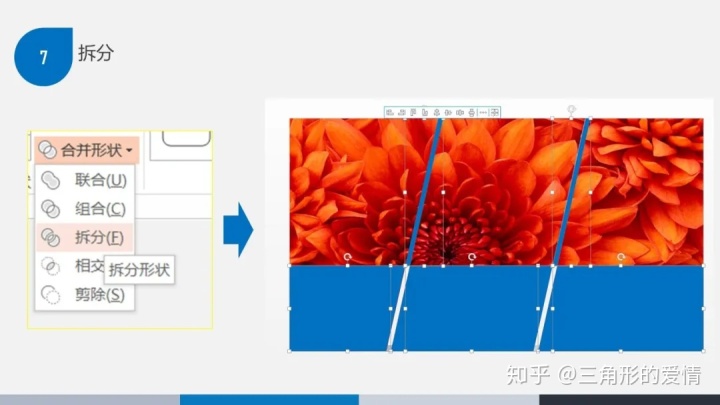
删除多余的部分:
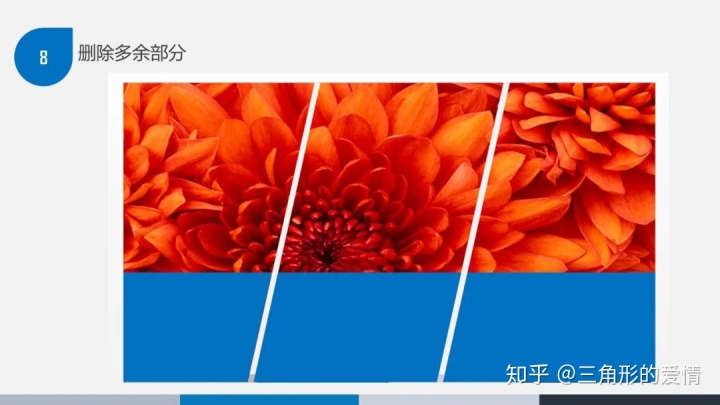
很明显,这个蓝色色块与整体图文不一致,又一个强大的工具在2016及以后的版本出现了,就是取色器。直接选取图片中的颜色即可。如下:
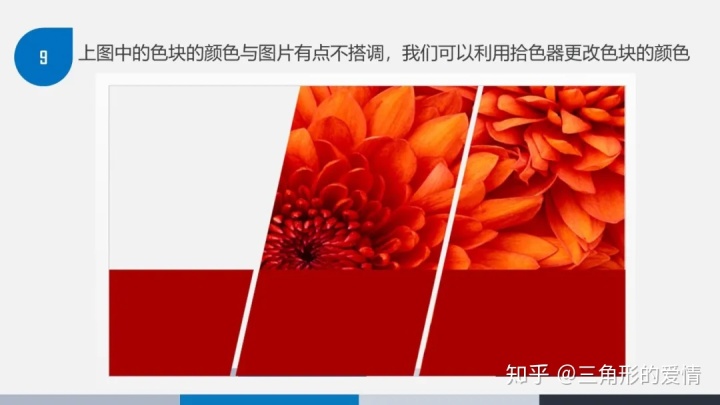
继续利用色块进行美化:
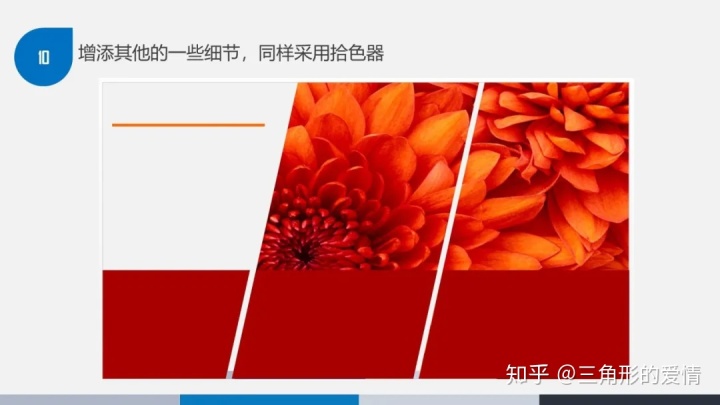
最终呈现效果:

那么接下来就是你的练手和脑洞时间了。
更多关于其他办公技巧,欢迎大家支持:
Excel从起步到起飞视频版 - 网易云课堂study.163.com 认识Excel数据透视表 - 网易云课堂study.163.com Excel图表-让你的数据更有说服力 - 网易云课堂study.163.com WPS图表美化专项课 - 网易云课堂study.163.com 不用懂VB一样用好“宏” - 网易云课堂study.163.com 常用代码拿来即用 - 网易云课堂study.163.com 30分钟带你上手OUTLOOK核心功能 - 网易云课堂study.163.com




















 4965
4965











 被折叠的 条评论
为什么被折叠?
被折叠的 条评论
为什么被折叠?








